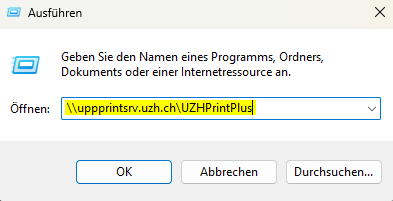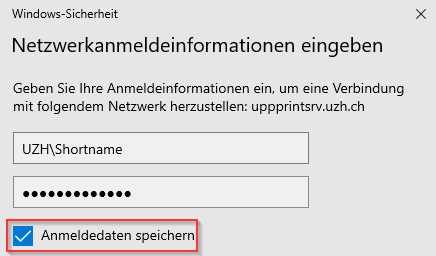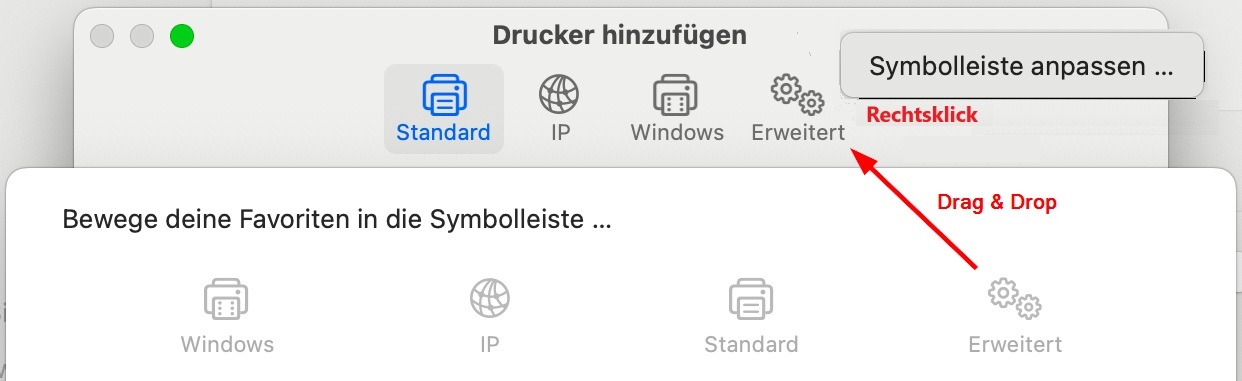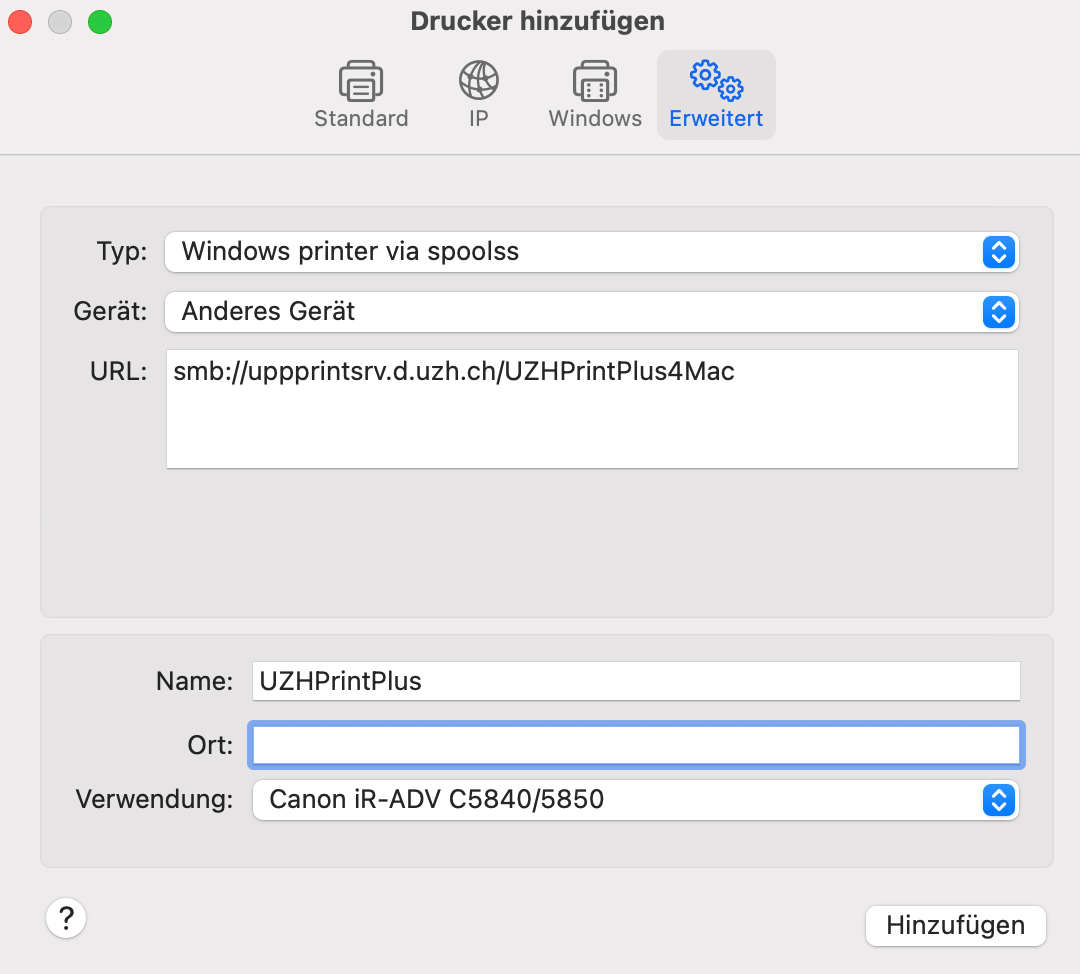UZH Print Plus - Druckerinstallation
Seiteninhalt
Voraussetzungen
Verbindung mit dem UZH-Netzwerk:
- Zuhause: VPN-Verbindung aktivieren VPN-Zugang zur UZH
- Auf dem Campus: WLAN UZH nutzen
UZH-Login (Shortname + Passwort (Active Directory))
Windows
- Unterstützt: Windows 10/11 (aktuelle und supportete Versionen)
- Anmeldung: Passwort verwenden
(PIN oder andere Methoden funktionieren auf dem verwalteten Gerät nicht.)
Installation
- Ausführen öffnen
- Startmenü > im Suchfeld «Ausführen» eingeben (engl. Run)
(oder: [Windows] + [R] auf der Tastatur drücken)
- Startmenü > im Suchfeld «Ausführen» eingeben (engl. Run)
- Printserver eingeben
- \\uppprintsrv.uzh.ch\UZHPrintPlus
- Mit «OK» bestätigen → Verbindung wird hergestellt (Loginfenster kann etwas dauern.)
Hinweis: Bei verwalteten Clients in der UZH-Domäne erfolgt Login automatisch.
- Login
-
Eingabe: UZH\Shortname + AD-Passwort
(Falls nötig: Weitere Optionen > Anderes Konto verwenden)
Der Druckertreiber wird ggf. automatisch installiert.
Wichtig: UZH\ vor den Shortname setzen (Domäne).
-
Drucker ist danach betriebsbereit.
macOS
Unterstützte Betriebssysteme: macOS 10.15.7 (Catalina) oder neuer (mit SMBv2 Support)
Installation
- Druckertreiber installieren
- Canon Support → imageRUNNER ADVANCE DX C5840i suchen
- Betriebssystem auswählen
- Treiber: UFR II/UFRII LT Printer Driver & Utilities herunterladen & installieren
- Druckerdialog öffnen
- Systemeinstellungen > Drucker & Scanner
- Button «Drucker, Scanner oder Fax hinzufügen ...»
- Falls das Symbol Erweitert in der Symbolleiste (Menü) fehlt:
- Rechtsklick (control + Klick) in der Symbolleiste > «Symbolleiste anpassen ...» klicken
- Symbol Erweitert via Drag & Drop in die Symbolleiste verschieben.
- Erweitert anwählen
- Drucker hinzufügen
- Typ: Windows printer via spoolss
- URL: smb://uppprintsrv.d.uzh.ch/UZHPrintPlus4Mac
- Name: UZHPrintPlus
- Treiber: Canon iR-ADV C5840/5850 auswählen
Mit Button «Hinzufügen» abschliessen.
|
|
Linux
Unterstützung erfolgt dezentral über IT-Koordinator:innen.
Die Zentrale Informatik bietet keinen Linux-Support.
1. Druckertreiber installieren
- Canon Support -> Suche nach «imageRUNNER ADVANCE DX C5840i»
- Treiber: CQue DEB herunterladen und installieren.
2. Samba (-Server) / smb installieren
- sudo apt-get install samba smbclient
- sudo gedit /etc/samba/smb.conf
Änderungen in smb.conf:
- workgroup = WORKGROUP ändern zu workgroup = UZH
- Zeile darunter hinzufügen: client min protocol = SMB3
- Weitere Zeile hinzufügen: client max protocol = SMB3
3. Drucker hinzufügen
- Verbindung: smb://uppprintsrv.uzh.ch/UZHPrintPlus_PS
- Login: UZH\Shortname + Passwort
- Name: UZHPrintPlus
- Modell: Canon iR-ADV DX C5840/5850 PS